Pregunta
Problema: ¿Cómo recuperar archivos cifrados por el ransomware Ryuk?
Hola, necesito ayuda urgentemente! Recientemente abrí un archivo adjunto de correo electrónico que ahora entiendo que era falso. Se presentó como una factura, así que pensé que es algo importante. Poco después de abrirlo, vi un archivo de texto RyukReadMe.txt generado en mi escritorio. Cuando lo abrí, me di cuenta de que ahora todos mis archivos están bloqueados. No tengo mucha experiencia con las infecciones cibernéticas y no quiero pagar el rescate. ¿Es esa la única opción? Por favor, ayúdame, ¡tengo varios cientos de fotos que son importantes para mí!
Respuesta resuelta
Ransomware Ryuk es una ciberamenaza relativamente nueva que recientemente llegó a los titulares de varias redes de seguridad, ya que logró extorsionar a las víctimas con casi US $ 640.000.[1] Si bien se dirige principalmente a organizaciones, es bien sabido que el malware también ataca a los usuarios habituales con un tamaño de rescate algo menor.
Es muy probable que la mayoría de los usuarios se infecten cuando abren archivos adjuntos sospechosos en el correo electrónico no deseado o hacen clic en un hipervínculo disfrazado. Por eso es vital asegurarse de que el archivo adjunto o el enlace sea legítimo incluso antes de intentar abrirlo. Si las víctimas son más cuidadosas en línea, no tendrían que preocuparse por cómo recuperar archivos cifrados por el ransomware Ryuk en primer lugar.
Sin embargo, muchos usuarios descuidan los procedimientos de seguridad, ya sea por falta de información o por pereza. Si bien es más probable que los usuarios generales se infecten a través del phishing[2] correos electrónicos, es muy probable que las organizaciones se vean afectadas por el uso de la fuerza bruta[3] ataques dirigidos.
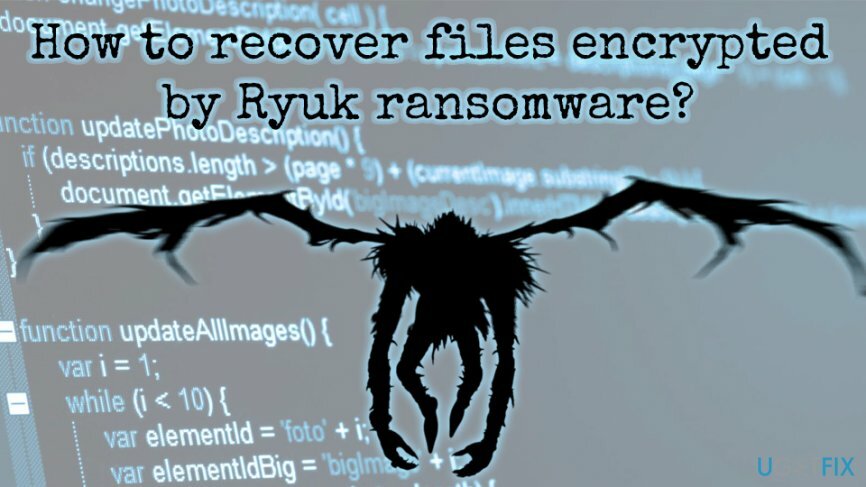
Antes de que el malware comience a cifrar datos, apaga varios servicios y procesos que se ejecutan en máquinas con Windows. Además, detiene varios programas anti-malware de la operación e intenta eliminar las instantáneas de volumen.[4] Luego, Ryuk ransomware escanea el dispositivo para buscar archivos para codificar. Utiliza una combinación de algoritmos de cifrado RSA-4096 y AES-256 para bloquear datos y luego suelta una nota de rescate RyukReadMe.txt y UNIQUE_ID_DO_NOT_REMOVE.txt, dependiendo de si el objetivo infectado es una organización o un usuario. Los piratas informáticos exigen una cantidad masiva de 15 a 50 BTC ($ 100,428 - $ 334,763) para la liberación de archivos.
Los investigadores especulan que el malware probablemente fue creado por el infame grupo de hackers Lazarus. que fue responsable del hack de Sony en 2014, así como del devastador ransomware WannaCry ataques. Por lo tanto, el virus es operado por piratas informáticos de alto perfil que están dispuestos a extorsionar miles de dólares. Sin embargo, los usuarios no deben ponerse en contacto con los delincuentes, ya que no hay garantía de que recibirán el descifrador. Más importante aún, las víctimas que pagan solo financian las actividades ilegales de los piratas informáticos.
El descifrador oficial aún no se ha publicado, aunque existen varios métodos que puede utilizar para recuperar archivos cifrados por el ransomware Ryuk. A continuación, preparamos una guía detallada sobre lo que debería hacer a continuación, así que léala con atención.
Elimine Ryuk ransomware utilizando un software de seguridad confiable
Para recuperar los componentes del sistema necesarios, compre la versión con licencia de Reimagen Reimagen herramienta de recuperación.
Los usuarios que infectaron sus máquinas deben eliminar primero el ransomware Ryuk y solo luego intentar la recuperación del archivo. Tenga en cuenta que la eliminación manual no es una idea inteligente, ya que el sistema podría dañarse aún más (nunca se recomienda manipular los archivos del sistema sin ser un experto en TI). Por lo tanto, utilice un software de seguridad de confianza. Una vez completada la eliminación del ransomware Ryuk, utilice ReimagenLavadora Mac X9 para limpiar todo el desorden que dejó el virus en su computadora.
Recupere sus archivos cifrados por Ryuk ransomware utilizando copias de seguridad de datos
Para recuperar los componentes del sistema necesarios, compre la versión con licencia de Reimagen Reimagen herramienta de recuperación.
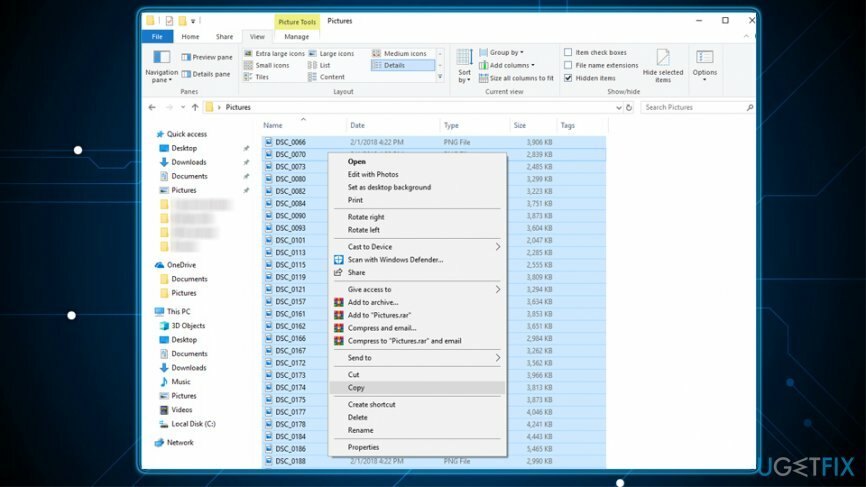
El uso de copias de seguridad es la única forma garantizada de recuperar sus archivos. Por lo tanto, es vital mantener continuamente las copias de seguridad en una unidad remota, como una memoria USB o un disco duro externo. Alternativamente, los datos codificados se pueden recuperar de un disco virtual, como Google Drive, OneDrive, Dropbox y similares. Para restaurar sus archivos usando la unidad externa, siga estas instrucciones:
- Conecte un dispositivo de almacenamiento solo a su computadora DESPUÉS eliminaste el virus Ryuk
- Después de que la PC detecte la unidad externa y abra la carpeta que contiene sus archivos
- Seleccione todos los archivos usando Ctrl + A y presione Ctrl + C después
- Vaya al destino deseado en su dispositivo y presione Ctrl + V
Recupere sus archivos usando Data Recovery Pro
Para recuperar los componentes del sistema necesarios, compre la versión con licencia de Reimagen Reimagen herramienta de recuperación.
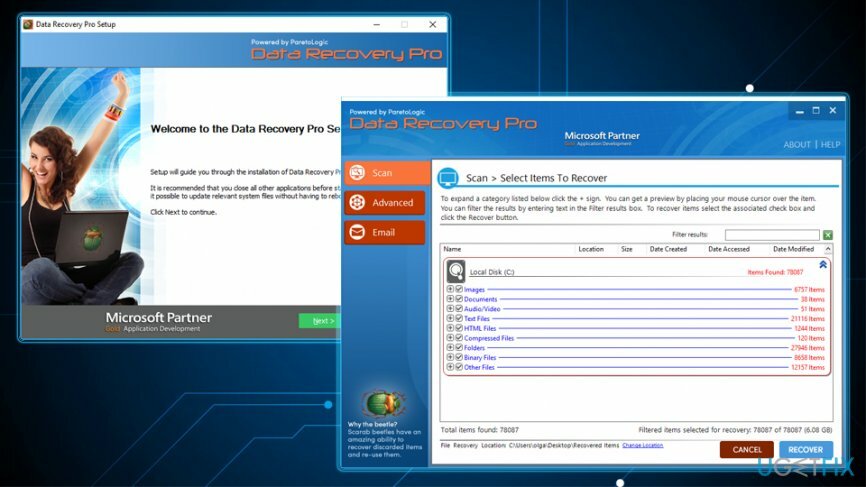
Data Recovery Pro se creó para restaurar archivos que se eliminaron o se perdieron accidentalmente después de la falla del sistema. Sin embargo, el software también puede ayudar a las víctimas que necesitan recuperar datos cifrados por el ransomware Ryuk. Por lo tanto, vale la pena intentarlo:
- Descargar Recuperación de datos Pro y siga las instrucciones en pantalla para instalarlo en su dispositivo
- Abra la aplicación y configure un escaneo - elija Opción de escaneo completo y haga clic en Iniciar escaneo
- También puede hacer que el software busque archivos específicos, simplemente ingrese una palabra clave
- Tan pronto como se complete el escaneo, marque todos los datos que desea recuperar y presione Recuperar
Recupere archivos cifrados por Ryuk ransomware usando ShadowExplorer
Para recuperar los componentes del sistema necesarios, compre la versión con licencia de Reimagen Reimagen herramienta de recuperación.
La mayoría de los virus ransomware se dirigen a las instantáneas de volumen y las eliminan de Windows. Sin embargo, este proceso a veces puede fallar. En tal caso, ShadowExplorer recuperará todos sus datos:
- Descargar Software ShadowExplorer y ejecuta el asistente de instalación
- Abra la aplicación y seleccione la unidad de la que desea recuperar archivos
- Hacer clic Exportar (también puede especificar dónde exportar los archivos)
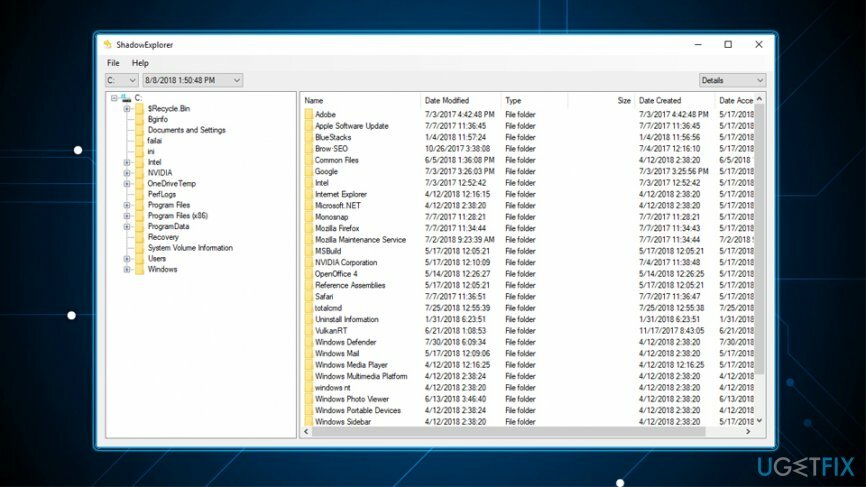
Recurra a la función de versión anterior de Windows para recuperar sus archivos bloqueados por el virus Ryuk
Para recuperar los componentes del sistema necesarios, compre la versión con licencia de Reimagen Reimagen herramienta de recuperación.
Este método le permite restaurar archivos uno por uno. Por lo tanto, es posible que sea imposible recuperar una gran cantidad de datos. Además, debe tener habilitada la función Restaurar sistema antes de que el malware infecte su computadora. Si cumple con estas condiciones, siga estos pasos para recuperar archivos cifrados por el ransomware Ryuk:
- Seleccione un archivo cifrado que desee restaurar y haga clic derecho en él
- Escoger Propiedades y luego Versión anterior pestaña
- Elija una versión anterior y haga clic en Restaurar
Recupere archivos y otros componentes del sistema automáticamente
Para recuperar sus archivos y otros componentes del sistema, puede utilizar guías gratuitas de expertos de ugetfix.com. Sin embargo, si cree que no tiene la experiencia suficiente para implementar todo el proceso de recuperación usted mismo, le recomendamos que utilice las soluciones de recuperación que se enumeran a continuación. Hemos probado cada uno de estos programas y su eficacia, por lo que todo lo que necesita hacer es dejar que estas herramientas hagan todo el trabajo.
Oferta
¡hazlo ahora!
Descargarsoftware de recuperaciónFelicidad
Garantía
¡hazlo ahora!
Descargarsoftware de recuperaciónFelicidad
Garantía
Si tienes problemas relacionados con Reimage, puedes comunicarte con nuestros expertos en tecnología para pedirles ayuda. Cuantos más detalles proporciones, mejor solución te brindarán.
Este proceso de reparación patentado utiliza una base de datos de 25 millones de componentes que pueden reemplazar cualquier archivo dañado o faltante en la computadora del usuario.
Para reparar el sistema dañado, debe adquirir la versión con licencia de Reimagen herramienta de eliminación de malware.

Acceso privado a Internet es una VPN que puede evitar que su proveedor de servicios de Internet, Gobiernoy a terceros para que no rastreen su sitio en línea y le permitan permanecer completamente anónimo. El software proporciona servidores dedicados para la descarga de torrents y la transmisión, lo que garantiza un rendimiento óptimo y no lo ralentiza. También puede evitar las restricciones geográficas y ver servicios como Netflix, BBC, Disney + y otros servicios de transmisión populares sin limitaciones, independientemente de dónde se encuentre.
Los ataques de malware, en particular el ransomware, son, con mucho, el mayor peligro para sus archivos de imágenes, videos, trabajo o escuela. Dado que los ciberdelincuentes utilizan un algoritmo de cifrado robusto para bloquear datos, ya no se puede utilizar hasta que se pague un rescate en bitcoin. En lugar de pagar a los piratas informáticos, primero debe intentar utilizar alternativas recuperación métodos que podrían ayudarlo a recuperar al menos una parte de los datos perdidos. De lo contrario, también podría perder su dinero, junto con los archivos. Una de las mejores herramientas que podría restaurar al menos algunos de los archivos cifrados: Recuperación de datos Pro.